Modificarea dimensiunii componentei ColorPicker este posibilă numai prin stilurile sale: swatchWidth. swatchHeight. backgroundPadding. textFieldWidth și textFieldHeight. Când sunteți încercarea de a schimba dimensiunea paletei prin intermediul instrument de conversie sau folosind ActionScript, folosind metoda setSize (). sau prin proprietățile de lățime. înălțime. scaleX sau scaleY aceste valori sunt ignorate atunci când creați un fișier SWF-fișier și componenta ColorPicker este afișată cu dimensiunea implicită. modificarea dimensiunii paletei de fond, în conformitate cu numărul de coloane specificat cu stilul setStyle () metoda columnCount. Numărul de coloane implicit este 18. Puteți seta personalizate 1024 paleta de culori și de a schimba dimensiunea verticală în funcție de numărul de probe.
Utilizarea stilurilor pentru componenta ColorPicker
Pentru a modifica aspectul componentei ColorPicker, puteți specifica mai multe stiluri. De exemplu, procedura următoare se modifică numărul de coloane (columnCount) în paleta 12, schimbă înălțimea (swatchHeight) și lățimea (swatchWidth) Mostrele de culoare și schimbă, de asemenea, câmpul intern al câmpului de text (textPadding) și fundalul (backgroundPadding).
Creați un nou fișier Flash (ActionScript 3.0).
Glisați componenta ColorPicker în scenă și dați-i numele instanței aCp.
Deschideți panoul Acțiuni, selectați Cadru 1 de pe cronologia principală și introduceți următorul cod:
Alegeți Management> Test Movie.
Deschideți componenta ColorPicker făcând clic cu mouse-ul pentru a vedea cum au schimbat aceste opțiuni.
Folosind huse pentru componenta ColorPicker
Componenta ColorPicker utilizează următoarele capace pentru a vizualiza stările sale.
Acoperă pentru componenta ColorPicker
Puteți schimba culoarea fundalului pentru a schimba culoarea fundalului paletei.
Creați un nou fișier Flash (ActionScript 3.0).
Glisați componenta ColorPicker în scenă.
Faceți dublu clic pe componentă pentru a deschide paleta capacelor sale.
Faceți dublu clic pe suprafața de fundal pentru ao selecta, iar paleta de culori Umplere apare în inspectorul proprietăți.
În panoul de umplere, selectați culoarea # 999999 pentru ao aplica pe capacul fundalului.
Faceți clic pe butonul "Înapoi" din partea stângă a barei de editare deasupra zonei de lucru pentru a reveni la modul de editare a documentelor.
Alegeți Management> Test Movie.
Dacă faceți clic pe paletă, fundalul său trebuie să fie gri, ca în imaginea de mai jos.
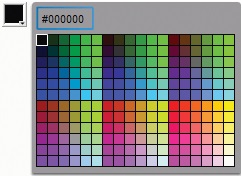
Componentă ColorPicker cu o acoperire gri închisă Fundal
Articole similare
Trimiteți-le prietenilor: